Het bewerken van straatfotografie maakt al heel lang deel uit van deze niche. De meesten van ons straatfotografen laten zich inspireren door enkele van de beste fotografen ter wereld, zoals Robert Frank, Bruce Gilden of, meer recentelijk, Eric Kim. En we zijn niet de enigen.
Sinds fotografen camera's hebben, is kleurcorrectie aanwezig. Of het nu in een donkere kamer was om de film voor langere of kortere tijd te laten belichten, of onszelf te helpen met software zoals Photoshop of Lightroom. De reden waarom mensen correcte foto's kleuren, is om ze aantrekkelijker te maken. Dit kan zijn omdat je ze helderder of donkerder wilt maken of een beroep wilt doen op de gevoelens van de kijker.
Ok, dus bewerken is overal mogelijk. Heb je je ooit afgevraagd hoe je deze bewerkingsvaardigheden voor straatfotografie kunt bereiken? Zo ja, dan is dit artikel voor jou en voor iedereen die een interessante look voor hun foto's wil krijgen zonder het belangrijkste, de inhoud, te verliezen.
In dit artikel zul je alle technieken ontdekken die ik gebruik voor het bewerken van mijn straatfotografie, zodat je ze op je foto's kunt toepassen. Dit geeft ze dat duwtje dat de aandacht van de kijker trekt en brengt ze naar een hoger niveau.
Wat je nodig hebt voor het bewerken van straatfotografie in Lightroom
Om deze tutorial te kunnen volgen heb je nodig:
- Lightroom - Ik zal Lightroom 6 gebruiken, maar voor deze specifieke tutorial maakt het niet echt uit welke versie je gebruikt, omdat ze allemaal de bedieningselementen hebben die we gaan gebruiken.
- Tablet -Vanuit mijn oogpunt is een tablet erg handig tijdens het bewerken van foto's, maar het is geen must. Je kunt deze tutorial volgen en alles doen met je muis.
- Een foto om te bewerken – Idealiter is de foto van jou, maar zo niet, neem er dan gerust een van internet. De reden dat ik zeg dat het van jou zou moeten zijn, is dat een onbewerkte afbeelding met waarden die niet zijn vastgeklemd, beter is om deze tutorial te volgen. Een foto die in raw is gemaakt, geeft je meer controle over schaduwen en hooglichten. Als je er echter geen hebt, werkt een foto van internet nog steeds.
Stap voor stap instructies
Om een foto te bewerken en deze een stedelijke uitstraling te geven, hebben we twee mogelijkheden:
- We doen het zelf
- We gebruiken een voorinstelling
Waarom zou je een voorinstelling gebruiken?
Soms wil je tijdens het bewerken dezelfde kleurcorrectie toepassen op een heleboel foto's tegelijk. In dit geval is een preset best handig. Voorinstellingen kunnen worden gemaakt of gedownload, gratis of betaald.
Als het voor u nieuw is om ze te installeren of te maken, bekijk dan onze tutorial waar we meer in detail treden.
Maar in dit artikel beginnen we helemaal opnieuw, en ik raad je zeker aan om het eens te proberen als je tijd hebt. In dit artikel ga ik je stap voor stap door de basistechnieken en kleurcorrecties die ik gebruik, en voel je vrij om ze te gebruiken of om je eigen te proberen.
Om het kort te houden, ik ben ga een foto in kleur maken. Ik geloof dat het bewerken van straatfotografie in kleur altijd ingewikkelder is dan het doen voor zwart-wit. Maar als je na het lezen van dit artikel wilt weten hoe je die look kunt bereiken, is hier een tutorial over het bewerken van zwart-witfotografie in Lightroom.
Voor dit artikel wilde ik alle stappen opsommen die we gaan volgen, en dit zijn:
- Compositie
- Witbalans
- Belichting en contrast
- Hoogtepunten en schaduwen
- Aanwezigheid
- Tooncurve
- HSL
- Gesplitste toning
- Verscherpen
- Effecten
Laten we beginnen!
Compositie
Allereerst ga ik de onbewerkte afbeelding pakken die ik ga gebruiken, zodat we allemaal vanaf dezelfde plek kunnen beginnen:
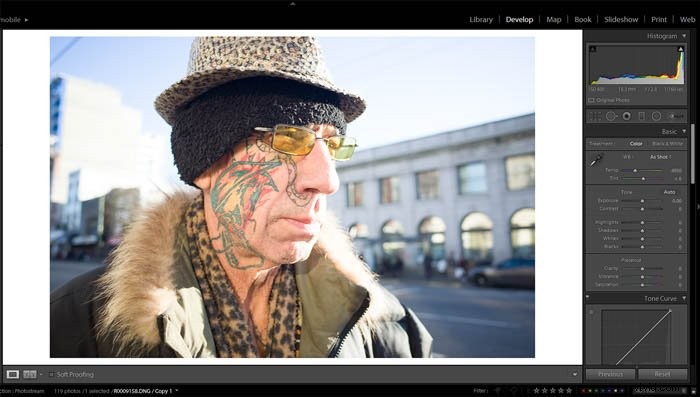
Al mijn schuifregelaars zijn gereset en er is helemaal geen kleurcorrectie uitgevoerd.
Het eerste wat ik graag doe als ik met een foto begin, is de compositie van de afbeelding bestuderen. Zoals je in dit geval kunt zien, hebben we een man van middelbare leeftijd die in het midden van het frame staat en echt ongewone kleding draagt en een geweldige zonnebril. Hij heeft ook een tatoeage die langs zijn gezicht en nek loopt.
Toen ik de foto nam, wist ik dat ik zijn tatoeage en zijn bril wilde laten zien, dus ik zorgde ervoor dat deze twee items in het midden van het frame zaten. en dat zijn degenen die we echt levendig gaan proberen te maken. Dit zal de aandacht van de kijker nog meer op hen vestigen.
In dit geval vind ik wat we hebben leuk en ik denk niet dat we het moeten roteren of bijsnijden, dus voorlopig laten we het zo is.
Witbalans (WB)
Elke keer dat ik met een foto moet werken, is een van de allereerste dingen die ik zal doen, ervoor zorgen dat de witbalans goed is. Zoals je kunt zien was de foto hierboven erg warm. Om meer koude tinten in de foto te krijgen, heb ik de temperatuurschuifregelaar naar links verplaatst in de richting van de blauwe zone om er meer van te krijgen.
Terwijl ik dat deed, realiseerde ik me dat de foto een beetje roze was, dus ik heb de schuif ook naar greens.
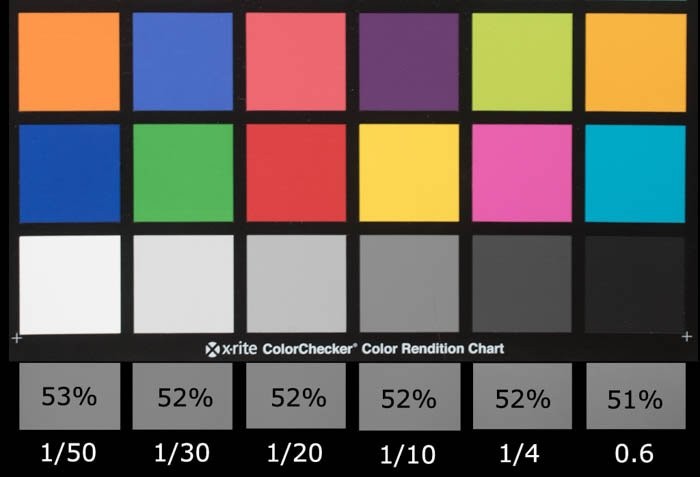
Belichting en contrast
Probeer je foto altijd binnen bereik te krijgen, dat is het meest waardevolle advies dat ik je kan geven.
In dit geval was de foto een beetje overbelicht, dus wat ik ga proberen is om het een beetje naar beneden te halen . Zoals je op de onderstaande foto kunt zien, hebben we de belichting en het contrast een beetje verlaagd om meer details te zien en enkele van de overbelichte hooglichten terug te brengen.
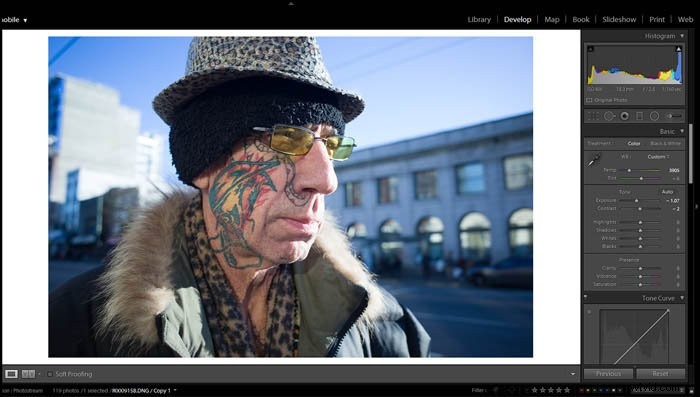
Hoogtepunten en schaduwen
Dit is het deel waar dingen interessant beginnen te worden en waar we die stedelijke bewerkingslook gaan toevoegen waarnaar we op zoek zijn. In deze stap werken we met de hooglichten, schaduwen, wit en zwart om een aantrekkelijker beeld met meer contrast te krijgen.
Eerst gaan we de hooglichten bijna helemaal naar beneden halen (-81). De reden hierachter is dat we wat van de blauwe tinten in de lucht terug willen, en die behoren tot de hooglichten.
Ten tweede gaan we de schaduwen naar voren halen (+39). We doen dit om enkele details in de schaduwen te kunnen zien, zodat we ze niet verliezen terwijl we de afbeelding contrasteren. Probeer er niet te ver mee te gaan, je wilt niet eindigen met een heel slecht uitziende HDR-afbeelding.
Ten derde gaan we het wit een klein beetje (-2) naar beneden trekken, zodat we de afbeelding iets donkerder.
Vierde en laatste stap, zwartwaarden. Deze laatste stap is een van de belangrijkste om de look met hoog contrast te krijgen die we willen. Door ze naar beneden te halen (-43), krijgen we meer volume. Als je de zwartwaarden verhoogt, krijg je een vlakker beeld.
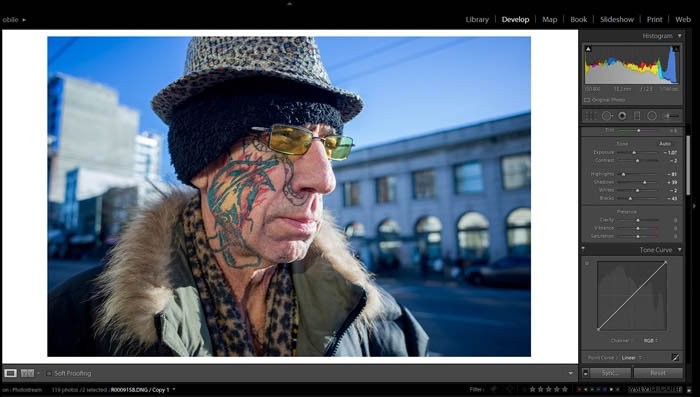
Aanwezigheid
Binnen dit menu hebben we drie variabelen:helderheid (die ons beeld zachter of scherper gaat maken), levendigheid (die zal bepalen of onze kleuren levendig zullen zijn of niet) en verzadiging (wat, zoals je kunt aannemen, gaat om onze foto meer te laten knallen of als we naar het andere uiterste gaan, maak het zwart-wit).
In ons geval verhogen we de helderheid om het beeld meer contrast en scherper te maken (+26), de levendigheid een klein beetje verlagen (-2) en de verzadiging in het algemeen verlagen (-10). De reden waarom we de verzadiging verlagen, is dat we specifiek willen zijn over de tonen die eruit springen.
In ons geval rood (tatoeage) en geel (bril).
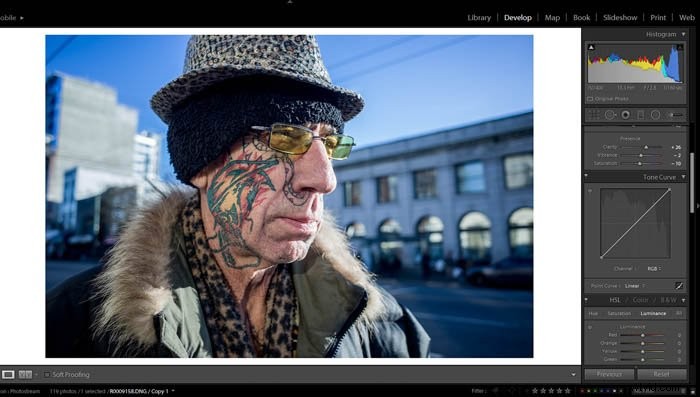
Tooncurve
De curve-tool is een must als je wilt weten wat er echt aan de hand is met je foto en waar de waarden zijn die je verwerkt. Dit hangt samen met het histogram (bovenste scherm rechts). Door op de curve te klikken zullen we nieuwe punten toevoegen. Nu je dit weet, gaan we ermee aan de slag en gaan we verder met het bewerken van onze foto.
Het eerste wat ik ga doen is hem die platte (of erg Instagram-achtige) look geven die de meeste filmfoto's vroeger hadden.
Om dat te bereiken gaan we de onderkant van de curve verhogen tussen een 10 en een 15%. Als je dit doet, zullen de zwarten niet meer zo diep zijn. We zullen hetzelfde doen in alle drie de kanalen als we dat handig vinden.
Wat we eigenlijk doen door punten toe te voegen en ze op en neer te bewegen, is om het programma te vertellen dat we willen dat deze tonen donkerder zijn dan ze zijn en deze andere waarden moeten helderder zijn dan ze zijn om meer contrast te bereiken.
De curve van links naar rechts geeft de schaduwen en de hooglichten aan.
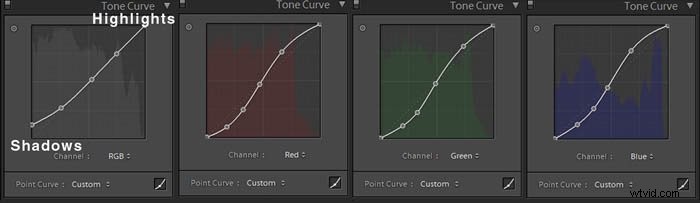
HSL (tintverzadiging en helderheid)
Ik gebruik dit menu graag omdat ik hiermee alles tegelijk kan zien. Zoals we eerder hebben besproken, gaan we proberen geel en rood te versterken, dus laten we eens kijken hoe we dit moeten doen.
Laten we eerst naar deze afbeelding hieronder kijken, waar we alle waarden kunnen zien die zijn gewijzigd.
Tint :We gaan de rode tinten meer oranje maken en de groene tinten wat geler. We willen echt onderscheid maken tussen de koude en warme tinten in de foto.
Verzadiging :Deze stap is de belangrijkste van de drie. Hier gaan we bepalen wat belangrijk is en wat niet. Zoals je kunt zien is onze lucht bijna verdwenen (blues out). Dit gaat ons helpen om een voorgrond (de man) en een achtergrond (de stad) vast te stellen.
Luminantie :Aangezien het gezicht van ons model niet veel kleurbereik heeft, gaan we proberen de verschillende delen van het gezicht wat meer op te laten vallen. Om dit te doen, gaan we de sinaasappel een boost geven, omdat dat de kleur is die het meest overheerst in het gezicht. We gaan ook de gele en groene kleuren een boost geven, want dat zijn degenen in de glazen. En de laatste stap is het wegnemen van de blues om de hoed nog meer van de lucht te scheiden.
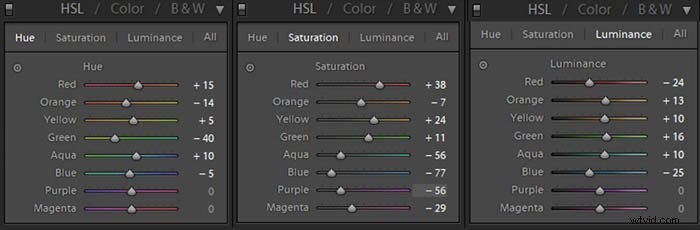
Hieronder ziet u het resultaat na al deze kleurcorrecties.
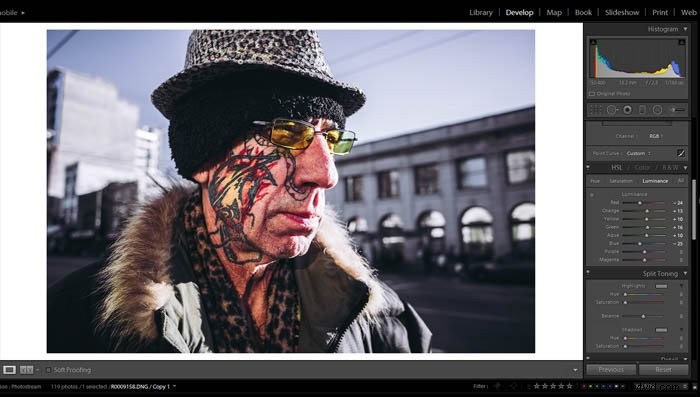
Gesplitste toning
Zonder twijfel een van mijn favoriete tools. Het stelt ons in staat om de hooglichten en de schaduwen te corrigeren, en voor mijn specifieke stijl van fotografie probeer ik altijd een rode of groene tint aan de schaduwen toe te voegen. Als er veel rood in de afbeelding zit, kleur ik de schaduwen groen en andersom.
Hier is de foto waarop deze wijzigingen zijn aangebracht.
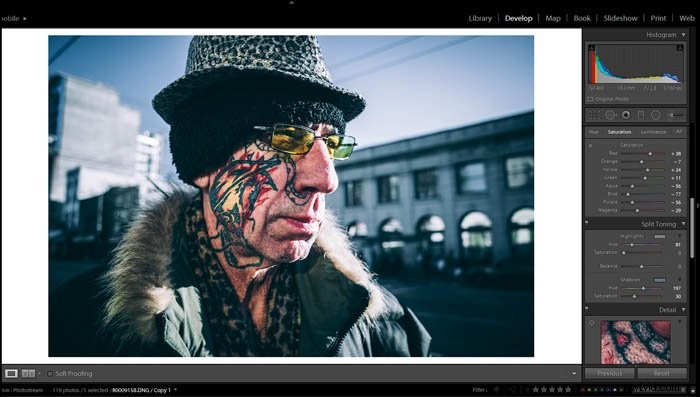
Verscherpen
Ik ben eigenlijk niet de grootste fan van het verscherpen van afbeeldingen, maar ik moet toegeven dat het soms wel een groot verschil maakt. Het is vooral relevant als u overweegt de foto op Instagram of andere sociale netwerken te plaatsen. Voor deze afbeelding heb ik het bedrag op 75 gezet.
Effecten
Om meer aandacht op het onderwerp te vestigen, voegen we een beetje vignettering (-14) en een beetje korrel toe om het aantrekkelijker te maken. De stijl waar we voor gaan is proberen Portra 400 (film) te simuleren.
Een laatste stap
De laatste stap bestaat uit een kleine kleurcorrectie door het maskeren van de bril. In de afbeelding hieronder heb je de foto voor en na de kleurcorrectie.
Je wilt kleurcorrecties zoals deze maken om bepaalde details van de foto die je belangrijk vindt te accentueren.
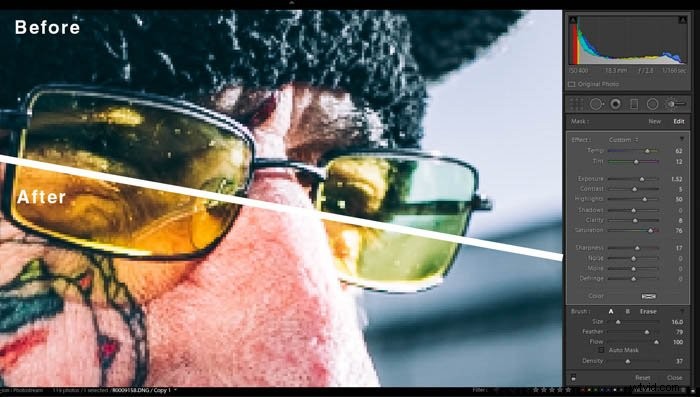
Conclusie
Zoals ik je in dit artikel heb laten zien, kan een beetje werk met Lightroom-bewerking je foto's aantrekkelijker maken en helpen ze te onderscheiden van anderen. Ik vind wel dat je als fotograaf er naar moet streven om zo goed mogelijk een foto rechtstreeks uit de camera vast te leggen. Maar soms helpt bewerken je om het naar een hoger niveau te tillen.
Vergeet niet dat als je je niet zeker genoeg voelt om je foto's te bewerken, er altijd voorinstellingen zijn die je kunt downloaden, maar ik raad je aan het toch eens te proberen. U zult versteld staan hoe eenvoudig het is om uw foto's een stedelijke uitstraling te geven.
